10 populārākie labojumi, kas saistīti ar Lenovo, kas ir pievienots strāvas avotam, bet netiek uzlādēts

Nekas nav ideāls, punkts. Tas pats attiecas uz jūsu Lenovo klēpjdatoru. Ja jums ir Lenovo klēpjdators un vienmēr tiek rādīts brīdinājuma ziņojums, ka Lenovo ir pievienots un netiek uzlādēts katru reizi, kad uzlādējat ierīci, šeit ir norādīti iespējamie cēloņi un risinājumi.
Atzīstiet, jūs vismaz vienu reizi esat redzējis iepriekš minēto brīdinājuma ziņojumu ierīces ekrānā un domājis, kāpēc tas tā ir. Pa labi? Šī ir diezgan kaitinoša un nopietna problēma. Tā kā šajā gadījumā jūsu klēpjdators vairs neuzlādēsies, līdz problēma tiks novērsta.
Šajā rakstā mēs detalizēti apsvērsim šo jautājumu. Jūs atradīsit atbildes, kāpēc rodas situācija, kad Lenovo pieslēdzas, bet neuzlādē, un kā to novērst.
Kādas Lenovo klēpjdatoros ir izplatītas ar akumulatoru saistītas problēmas?
Ar Lenovo klēpjdatoru var rasties vairākas problēmas. Bet tālāk ir norādītas visbiežāk sastopamās problēmas, par kurām ziņo lielākā daļa lietotāju.
- Akumulators pārtrauc uzlādi, pirms tas ir pilnībā uzlādēts.
- Akumulators rāda, ka ir pilnībā uzlādēts, bet tā nav!
- Sistēma neatklāj akumulatoru, un tā vietā tiek parādīts sarkans krusts (❌).
- Akumulators vispār neuzlādējas vai parāda, ka tas nav saderīgs.
- Akumulators pārtrauc uzlādi, kad tas sasniedz 96% vai 98%.
- Atkārtots akumulatora statuss: “Lenovo ir pievienots, bet netiek uzlādēts.”
Kāpēc mans Lenovo klēpjdators netiek uzlādēts?
Tagad jums ir jābrīnās, kāpēc jūsu Lenovo akumulatora problēma netiek pilnībā uzlādēta. Atbildes uz šo jautājumu saņemsiet šajā sadaļā.
Daži Lenovo klēpjdatori ir paredzēti, lai maksimāli palielinātu klēpjdatora akumulatora darbības laiku, izmantojot funkciju, ko sauc par enerģijas pārvaldības iestatījumiem. Un, ja pamanāt, ka akumulators neuzlādējas virs 60%, iespējams, šis iestatījums ir iespējots.
Jums ir jāatspējo tā iestatījums, lai novērstu uzlādes problēmu, un, lai to izdarītu, jums jāzina, kura iepriekš ielādētā versija ir jūsu klēpjdatorā. Tālāk ir norādītas dažādas iepriekš ielādētas versijas. Un darbības, kas tām jāveic, lai atspējotu šo iestatījumu.
1. Lenovo Power Management
- Atveriet Lenovo Energy Management.
- Ekrānā būs dažādi akumulatora iestatījumi, atlasiet vajadzīgo.
2. OneKey optimizētājam
- Atveriet OneKey optimizētāju.
- Ekrānā atlasiet cilni Enerģijas taupīšana, lai to atvērtu.
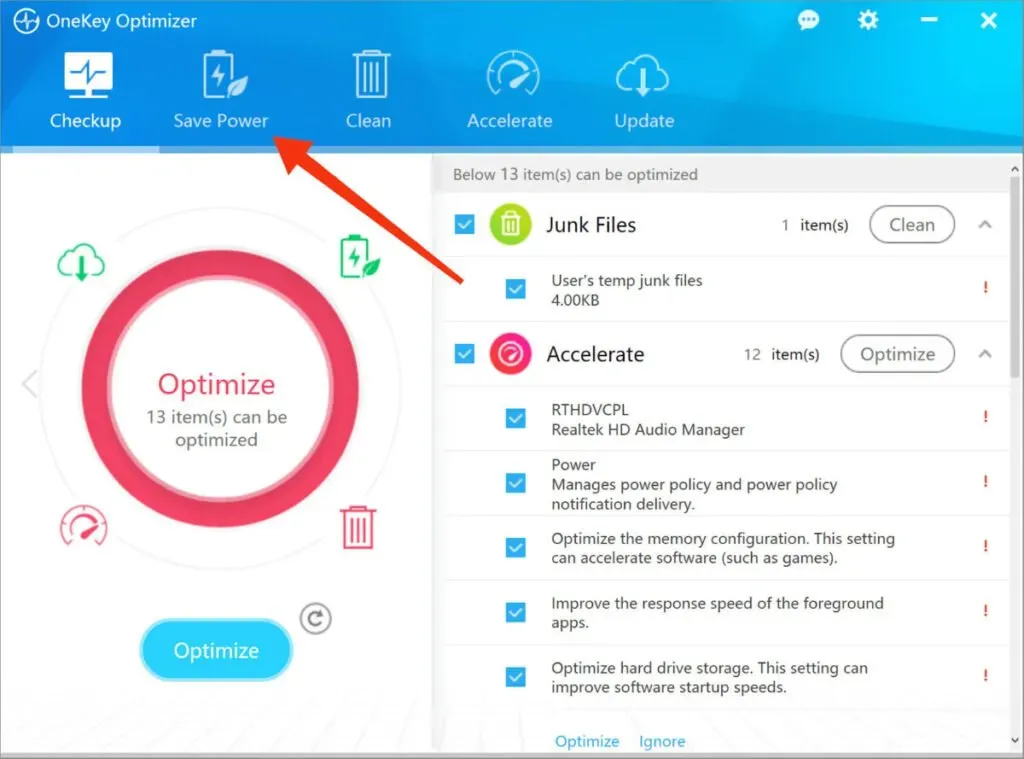
- Ekrānā pieskarieties “Battery Saver”.
- Lai ierīces akumulatoru varētu pilnībā uzlādēt, ir jāizslēdz taupīšanas režīms.
3. Lenovo Vantage
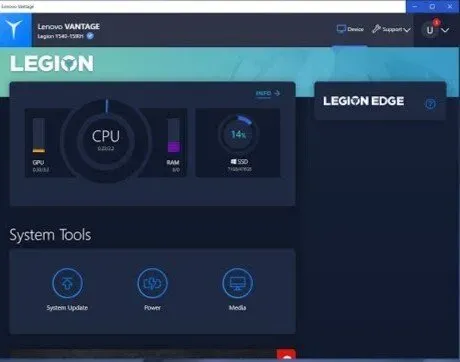
- Piekļuve jūsu ierīcei.
- Ekrānā atveriet Manas ierīces iestatījumus.
- Noklikšķiniet uz Akumulators.
- Tagad atspējojiet saglabāšanas režīmu.
4. Lenovo iestatījumi
- Atveriet Lenovo iestatījumus.
- Atlasiet barošanas pārvaldības ikonu.
- Tagad atspējojiet saglabāšanas režīmu.
Šīs ir visas Lenovo klēpjdatora pirmssāknēšanas iespējas un darbības, kas jāveic, lai atspējotu iestatījumus. Kad tas būs izdarīts, akumulatora problēma ir jāatrisina.
Lenovo ir pievienots, bet nelādējas? Šeit ir 10 veidi, kā to labot!
Problēmu novēršana — vairumā gadījumu Lenovo izveido savienojumu ar tīklu, bet neuzlādē. Varat pats izmantot vairākus labojumus, šie labojumi ir minēti tālāk.
- Restartējiet savu Lenovo klēpjdatoru
- Pārbaudiet visus fiziskos kabeļu savienojumus
- Izņemiet akumulatoru un pievienojiet to strāvas avotam
- Pārliecinieties, vai izmantojat pareizo lādētāju un portu
- Pārbaudiet aparatūras problēmas
- Lenovo piezīmjdatora barošanas atiestatīšana
- Atjauniniet akumulatora draiverus
- Atjauniniet pamata ievades/izvades sistēmas (BIOS) iestatījumus
- Iegādājieties citu klēpjdatora lādētāju
- Sazinieties ar Lenovo atbalsta dienestu
Tālāk sīkāk apspriedīsim katru no tiem.
1. Restartējiet savu Lenovo klēpjdatoru.
Šis labojums darbojas gandrīz visos gadījumos un ar visām problēmām. Ja ekrānā redzat šo brīdinājumu, vienmēr varat mēģināt restartēt savu Lenovo klēpjdatoru.
Lai restartētu klēpjdatoru, vienkārši izpildiet pamata izslēgšanas un restartēšanas procesu.
Un, ja jūsu klēpjdators vispār nedarbojas, varat mēģināt piespiedu restartēšanu. To var izdarīt, dažas sekundes turot nospiestu barošanas pogu, līdz ekrāns kļūst melns. Vēlreiz nospiediet barošanas pogu, lai ieslēgtu klēpjdatoru.
Pārbaudiet, vai jūsu klēpjdators tiek uzlādēts normāli vai nē. Ja nē, pārejiet pie nākamā risinājuma.
2. Pārbaudiet visus fiziskos kabeļu savienojumus
Pirms pāriet uz jebkuru klēpjdatora tehnisko daļu, vienmēr jāsāk ar pamata labojumu, lai pārbaudītu iespējamās aparatūras problēmas.
- Pārbaudiet visus fiziskos strāvas kabeļu savienojumus.
- Ja savienotājs nav droši savienots ar klēpjdatoru, pievienojiet to vēlreiz.
- Pārbaudiet vietu, kur kabelis ir savienots ar maiņstrāvas adapteri.
- Iespējams, ir radusies problēma ar uzlādes kabeli, kas var būt salūzis. Vai arī maiņstrāvas adapteris nedarbojas pareizi tehniskas problēmas dēļ.
- Pārbaudiet elektrības kontaktligzdu, ja ir kādas elektriskās problēmas. Tā kā kontaktligzdā var nebūt pietiekami daudz elektrības, kas var radīt problēmas.
- Pārbaudiet, vai lādētājs ir pareizi pievienots kontaktligzdai.
Kad esat pārbaudījis visus šos savienojumus un nekas nemainās, vienkārši izmēģiniet citus labojumus.
3. Izņemiet akumulatoru un pievienojiet to strāvas avotam.

Šis labojums palīdzēs noteikt, vai problēma ir saistīta ar klēpjdatora akumulatoru. Šajā gadījumā jums ir jāizņem akumulators no klēpjdatora. To var viegli izdarīt, ja jūsu klēpjdatoram ir noņemams akumulators.
Lai to izdarītu, pavelciet uz dažām cilnēm ierīces apakšā. Ja joprojām nevarat to izdomāt, vienmēr varat pārbaudīt sava klēpjdatora Google rokasgrāmatu vai YouTube videoklipu.
Ja akumulators vēl nav izlādējies, pirms pilnīgas akumulatora izņemšanas tas ir jāizslēdz. Atvienojiet arī visus piederumus, ja tie ir pievienoti klēpjdatoram.
Pēc tam dažas sekundes turiet nospiestu barošanas pogu, lai atiestatītu atlikušo uzlādes līmeni. Kad tas ir izdarīts, pievienojiet lādētāju klēpjdatoram un mēģiniet to ieslēgt. Ja pēc tam klēpjdators darbojas normāli, visticamāk, problēma ir akumulatorā.
Varat mēģināt notīrīt nodalījumu ar kokvilnas vai lina drānu. Pēc tam pareizi ievietojiet akumulatoru nodalījumā. Ja problēma joprojām pastāv, visticamāk, jums ir izlādējies akumulators, kas ir jānomaina.
Ja klēpjdatora akumulators nav noņemams, vienmēr varat mēģināt atvērt automašīnu. Taču, to darot, tiks anulēta klēpjdatora garantija un tas var izraisīt nopietnus klēpjdatora bojājumus.
Tāpēc visdrošāk ir aizvest klēpjdatoru pie profesionāļiem, jo viņiem ir atbilstoši instrumenti, lai izņemtu akumulatoru. Viņi ieteiks iespējamo šīs problēmas risinājumu.
4. Pārliecinieties, vai izmantojat pareizo lādētāju un pieslēgvietu

Izmantojot šo labojumu, varat pārliecināties, vai klēpjdators saņem pietiekami daudz enerģijas.
Lielākajai daļai klēpjdatoru ir tikai viens uzlādes ports, bet jaunākiem modeļiem ir vairāk nekā viens. Daži porti ir paredzēti tikai datu pārsūtīšanai. Tātad, lai noteiktu, vai pievienotais ports ir pareizais, varat pārbaudīt strāvas ikonu vai mēģināt izveidot savienojumu ar katru portu pa vienam.
To darot, jūs atradīsit pareizo portu.
Izņemot to, vienmēr izmantojiet oriģinālo lādētāju, ko saņemat kopā ar klēpjdatoru. Viltus vai dubultā lādētājs var nopietni sabojāt jūsu klēpjdatoru. Piemēram, tas var izraisīt lēnu uzlādi vai klēpjdatora uzlādi vispār. Lai gan daži lādētāji var neatbalstīt lielākus klēpjdatorus.
Visbeidzot pārbaudiet strāvas avotu, jo dažkārt daži avoti var nepatērēt pietiekami daudz enerģijas, lai pilnībā uzlādētu akumulatoru. Lai gan tas saglabās akumulatora stabilitāti, tas nepaaugstinās līmeni.
5. Pārbaudiet, vai nav aparatūras problēmu
Pārbaudiet aparatūras komponentus, piemēram, bojātu maiņstrāvas adapteri un/vai uzlādes kabeli. Ja kāds no tiem ir salauzts vai bojāts, tas varētu būt problēmas cēlonis. Tāpēc varat mēģināt to uzlādēt ar citu lādētāju, ja jums tāds ir, vai iegādāties jaunu oriģinālo klēpjdatora lādētāju.
6. Lenovo klēpjdatora barošanas atiestatīšana
Šis labojums ir akumulatora izņemšanas un klēpjdatora restartēšanas kombinācija. Izmantojot to, jums vienlaikus ir jāpārstartē un jāizņem akumulators. Tas tiek darīts, veicot šādas darbības.
- Izslēdziet savu klēpjdatoru.
- Atvienojiet lādētāju no klēpjdatora.
- Pēc tam izņemiet akumulatoru, pavelkot cilni klēpjdatora apakšpusē.
- Nospiediet barošanas pogu un turiet to dažas sekundes.
- Iebīdiet akumulatoru atpakaļ nodalījumā un aizveriet cilnes zem klēpjdatora.
- Atkārtoti pievienojiet kabeli.
- Ieslēdziet savu klēpjdatoru.
Šādi jūs veicat Lenovo klēpjdatora barošanas atiestatīšanu.
Lai atiestatītu klēpjdatora rūpnīcas datus, izmantojot Lenovo OneKey Recovery (OKR), lūdzu, pārskatiet šo rokasgrāmatu .
7. Atjauniniet akumulatora draiverus
Ja jums ir novecojis akumulatora draiveris, tas radīs problēmas ar mīļotā klēpjdatora uzlādi. Draiveri ir atkarīgi no jūsu klēpjdatora modeļa, tāpēc jums vienmēr vajadzētu apmeklēt ražotāja vietni, lai tos manuāli lejupielādētu.
Turklāt, lai lejupielādētu klēpjdatora draiverus, varat izvēlēties īpaši izstrādātas programmas. Šīs ir programmas, kas atbild par atbilstošo draiveru noteikšanu jūsu modelim. To darot, jūs nepieļausit kļūdas un lejupielādēsit pareizos draiverus.
8. Atjauniniet pamata ievades/izvades sistēmas (BIOS) iestatījumus

Pamata ievades/izvades sistēma (BIOS) ir iepriekš instalēta mātesplatē. Tas ir atbildīgs par sistēmas ielādi. Turklāt tas var novērst jūsu ierīces aparatūras problēmas.
Un, ja ar šo sistēmu ir kaut kas nepareizs, jūsu klēpjdatoram var rasties vairākas problēmas, tostarp nepareiza uzlāde. Un, lai novērstu šo problēmu, jums ir jāatjaunina sava klēpjdatora pamata I/O sistēma.
Lai to izdarītu, veiciet tālāk norādītās darbības.
- Dodieties uz Lenovo klēpjdatoru atbalsta lapu.
- Ekrānā atlasiet opciju “Noteikt produktu”.
- Jūs piekļūsit produkta lapai.
- Atveriet Draiveri un programmatūra.
- Noklikšķiniet uz BIOS.
- Lai atjauninātu BIOS, izpildiet ekrānā redzamos norādījumus.
- Pārstartējiet klēpjdatoru un pēc tam pievienojiet kabeli.
Vienkārši ņemiet vērā, ka, atjauninot BIOS, jūs varat zaudēt visus savus datus, ja pieļaujat kļūdu. Tāpēc pirms šī procesa sākšanas ieteicams dublēt datus.
9. Iegūstiet citu klēpjdatora lādētāju
Iepriekš minēts viss, ko var izdarīt ar pieejamajiem resursiem. Nākamā lieta, ko varat mēģināt, ir iegūt citu klēpjdatora lādētāju. Jums nav jāpērk jauns, ja kādam no jūsu draugiem ir līdzīgs lādētājs.
Varat pievienot to klēpjdatoram un pārbaudīt, vai tas darbojas. Ja jā, tad problēma bija jūsu lādētājā, un, ja nē, tad problēma patiešām ir jūsu akumulatorā.
Un, ja izvēlaties pirkuma iespēju, vienmēr vajadzētu apsvērt iespēju iegādāties Lenovo oficiālajā vietnē vai veikalā. Tas varētu maksāt nedaudz vairāk nekā trešās puses klēpjdatora lādētājs, taču tas ir drošākais risinājums.
Trešo pušu lādētāji nav uzticami; tie var radīt citas problēmas klēpjdatoram. Tomēr, ja iegādājaties trešās puses lādētāju, vispirms pārbaudiet atsauksmes par to.
10. Sazinieties ar Lenovo atbalsta dienestu
Visbeidzot, ja pēc visu paveikto un pēc katra labojuma mēģinājuma klēpjdators joprojām saskaras ar to pašu problēmu, ierīce ir jānogādā Lenovo veikalā. Un, ja nē, jūs vienmēr varat sazināties ar viņiem pa tālruni vai tiešsaistē, izmantojot Lenovo atbalsta lapu.
Jo, visbeidzot, var secināt, ka problēma ir akumulatorā, un tādā gadījumā vienmēr jāmeklē speciālista palīdzība.
Pirms mēģināt eksperimentēt ar akumulatoru, tas anulēs jūsu garantiju un pārsniegs remonta izmaksas.
Kā palielināt Lenovo klēpjdatora akumulatora darbības laiku?
Mēs saprotam, ka katram klēpjdatoram ir akumulatora darbības laiks, tāpat kā Lenovo klēpjdatoram. Taču ir vēl dažas lietas, ko varat darīt, lai uzlabotu akumulatora darbības laiku.
Tālāk ir norādītas dažas lietas, ko varat darīt, lai uzlabotu Lenovo klēpjdatora akumulatora darbības laiku.
1. Ieslēdziet lidmašīnas režīmu
Tas ir labākais veids, kā ietaupīt klēpjdatora akumulatoru. Bet to var izdarīt tikai tad, ja neizmantojat internetu. Tas pagarina akumulatora darbības laiku, jo visas lietotnes darbojas fonā.
Lūdzu, ņemiet vērā, ka tas atspējos push paziņojumus. Tālāk ir norādītas darbības, kas jāveic, lai iespējotu lidmašīnas režīmu.
- Atveriet sākuma izvēlni.
- Izvēlieties pārnesuma opciju.
- Noklikšķiniet uz opcijas “Tīkls un internets”.
- Ekrāna kreisajā pusē atlasiet “Lidmašīnas režīms”.
- Ieslēdziet lidmašīnas režīmu, nospiežot pogu.
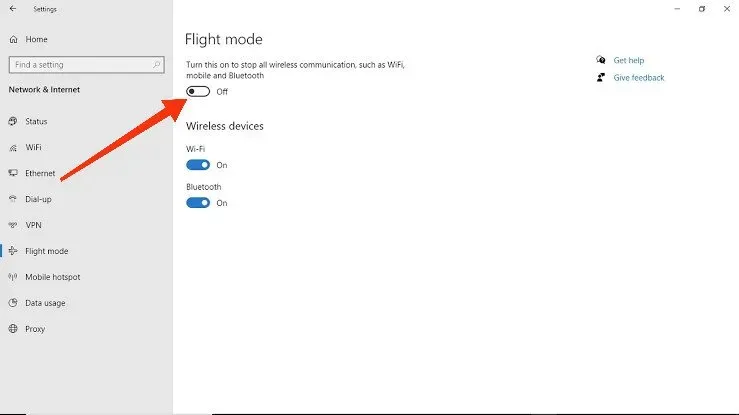
Tas aktivizēs režīmu. Vai arī noklikšķiniet uz lidmašīnas ikonas, lai ieslēgtu lidmašīnas režīmu.
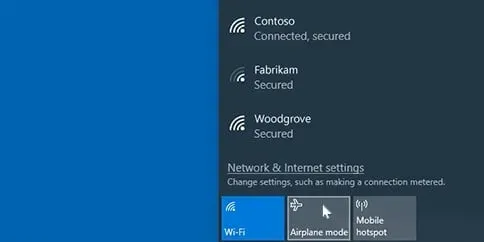
2. Pielāgojiet spilgtumu
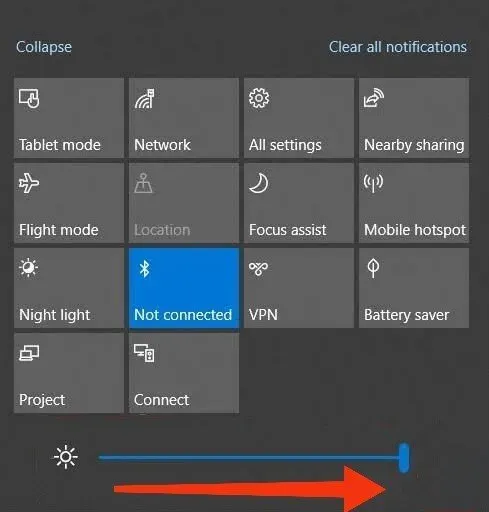
Spilgts ekrāns var būt galvenais iemesls, kāpēc akumulators ātri izlādējas. Ne tikai tas, ka tas var izraisīt arī acu nogurumu un kairinājumu.
Tāpēc vienmēr ir jāpielāgo ekrāna spilgtums un, lai to izdarītu, veiciet tālāk minētās darbības.
- Atveriet sākuma izvēlni.
- Izvēlieties pārnesuma opciju.
- Izvēlieties opciju “Sistēma”.
- Tagad jūs varat redzēt ekrāna spilgtuma slīdni. Pārvietojiet slīdni pa kreisi, lai samazinātu spilgtuma līmeni, un pa labi, lai palielinātu spilgtuma līmeni.
Turklāt varat arī izslēgt tastatūras fona apgaismojumu, ja nelietojat ierīci tumsā.
3. Izmantojiet Windows akumulatora veiktspējas slīdni
Varat pielāgot akumulatora veiktspējas slīdni, ja vēlaties uzlabot veiktspēju vai akumulatora darbības laiku.
Lai mainītu šo iestatījumu, veiciet tālāk norādītās darbības.
- Ekrāna labajā stūrī redzēsit akumulatora ikonu. Noklikšķiniet uz šīs ikonas.
- Tagad ekrānā varat redzēt akumulatora slīdni.
- Bīdiet pa kreisi, lai iespējotu barošanas režīmu, lai palielinātu akumulatora darbības laiku.
Tādējādi ekrāns tiks automātiski aptumšots (ja tas nav pievienots lādētājam). Līdztekus tam tiks apturētas fonā darbojošās lietotnes.
Un jūs vienmēr varat mainīt iestatījumus, ja pārdomājat.
4. Pamodiniet klēpjdatoru un ievietojiet to miega režīmā.
Windows klēpjdatoros ir pieejami divi režīmi, ti, hibernācijas režīms un miega režīms, kad izmantojat klēpjdatoru.
Miega režīms tiek izmantots, lai pilnībā izslēgtu sistēmu. Šo režīmu vajadzētu izmantot tikai tad, ja esat pārliecināts, ka klēpjdators netiks izmantots ilgu laiku.
Miega režīmā klēpjdators joprojām izmanto akumulatoru, lai darbinātu RAM; tāpēc šis režīms iztukšo vairāk akumulatora.
5. Aizveriet programmas/programmas, kas patērē visvairāk enerģijas
Dažas lietotnes var neizmantot maksimālo akumulatora uzlādes līmeni, savukārt citas var patērēt visvairāk enerģijas. Iespējams, jūs pašlaik neizmantojat šo lietotni, tā darbojas tikai fonā un joprojām var izlādēt akumulatoru.
Tādējādi varat pārbaudīt, kuras lietojumprogrammas patērē visvairāk klēpjdatora enerģijas, veicot tālāk norādītās darbības.
- Atveriet sākuma izvēlni.
- Izvēlieties pārnesuma opciju.
- Atlasiet opciju “Akumulators”.
- Sadaļā App Battery Usage varat pārbaudīt, cik daudz akumulatora tiek izmantota katrai lietotnei. Varat to pārbaudīt par pēdējām 24 stundām vai pēdējām septiņām dienām, mainot iestatījumus lietotņu saraksta augšdaļā.
Līdz ar to varat aizvērt lietojumprogrammas, kas nevajadzīgi patērē vairāk enerģijas.
6. Atjauniniet savu sistēmu
Sistēmas jaunināšana vienmēr ir labākais risinājums, jo tas ne tikai uzlabo akumulatora efektivitāti, bet arī var atrisināt citas problēmas. Tāpēc atjauniniet sistēmu, tiklīdz saņemat paziņojumu, ka ir pieejams jauns atjauninājums.
Taču vienmēr varat manuāli pārbaudīt atjauninājumus, veicot tālāk norādītās darbības.
- Atveriet sākuma izvēlni.
- Izvēlieties pārnesuma opciju.
- Atlasiet opciju Atjaunināšana un drošība.
- Ekrānā atlasiet Pārbaudīt, vai nav atjauninājumu.
Ja ekrānā parādās jauni atjauninājumi, atlasiet tos, lai tos instalētu. Pēc visām šīm darbībām jūsu sistēma tiks atjaunināta.
Nav precīza skaitļa vai garantijas, cik lielā mērā šīs opcijas uzlabos akumulatora veiktspēju, taču tās noteikti mainīs. Un neviens no tiem nemaksā ne santīma, tad kāpēc gan neizmēģināt tos vismaz vienu reizi.
Vai ir kāds veids, kā uzlādēt Lenovo klēpjdatoru bez lādētāja?

Jā, ir veids, kā uzlādēt Lenovo klēpjdatoru bez lādētāja. To ir viegli izdarīt, izmantojot jaudas banku vai portatīvo lādētāju.
Lai to izdarītu, ir jāveic šādas darbības:
- Pērciet jaudas banku.
- Uzlādējiet ierīci.
- Pievienojiet klēpjdatoram barošanas avotu.
- Vienkārši pagaidiet, līdz klēpjdators ir pilnībā uzlādēts.
Vienkārši pārliecinieties, vai barošanas avots atbalsta jūsu klēpjdatoru un nodrošina optimālu jaudu.
Turklāt, ja jūsu klēpjdatoram ir USB-C savienojums, varat to uzlādēt, izmantojot USB, ja lādētājs atbalsta Power Delivery. Un izpildiet tālāk norādītās darbības, lai uzlādētu klēpjdatoru ar šo metodi:
- Jums jāiegādājas USB-C lādētājs un jāpārliecinās, vai spriegums ir pareizs.
- Pievienojiet USB-C klēpjdatoram un pēc tam strāvas avotam.
- Tādējādi jūsu klēpjdators sāks uzlādēt.
Šo USB-C portu var pievienot tālruņa lādētājam tikai tad, ja tas atbalsta arī USB-C portu. Lai gan uzlādes ātrums būs lēns dažādu tālruņu un klēpjdatoru lādētāju sprieguma diapazonu dēļ. Tāpēc izmantojiet šo uzlādes metodi tikai tad, ja tas ir absolūti nepieciešams.
Varat arī izmantot universālu lādētāju, ko var izmantot tālruņiem vai dažādiem klēpjdatoru modeļiem, lai uzlādētu savu Lenovo klēpjdatoru. Šai ierīcei (universālajam lādētājam) ir pieejami dažāda veida maiņstrāvas adapteri. Tajā pašā laikā jums nav nepieciešami dažādi lādētāji dažādām ierīcēm, ar to pietiek.
Secinājums
Tāpēc, iespējams, esat atrisinājis problēmu — Lenovo vairs neuzlādē, un mēs ceram, ka raksts jums palīdzēja šajā procesā. Un ar BONUS sadaļas palīdzību jūs varat arī palielināt ierīces akumulatora darbības laiku. Visas šīs problēmas ir diezgan izplatītas un var rasties nekļūdīgi.
Un, ja tas netiek savlaicīgi ārstēts, nākotnē var rasties nopietnas problēmas.
Turklāt visi iepriekš minētie labojumi jums nemaksās ne santīma, ja vien jums tie nebūs jānes uz servisa veikalu. Bet tas var nebūt vajadzīgs vairāk nekā 95% gadījumu.
Bieži uzdotie jautājumi (FAQ)
Kā es varu zināt, vai mana klēpjdatora akumulators vai lādētājs ir bojāts?
Varat pārbaudīt, vai klēpjdatora akumulators vai lādētājs ir bojāts, veicot tālāk norādītās darbības. – Jums ir jāizņem akumulators. – Pievienojiet lādētāju. – Ja maiņstrāvas lādētājs ir veiksmīgi pievienots un sistēma darbojas pareizi, lādētājs ir kārtībā. Un akumulatora problēma. Pretējā gadījumā tas var būt slikts lādētājs.
Kā atiestatīt Lenovo klēpjdatora akumulatoru?
Viss, kas jums jādara, lai atiestatītu Lenovo klēpjdatora akumulatoru, ir pilnībā uzlādēt to un pēc tam pilnībā iztukšot akumulatoru. Tādējādi jūs atiestatīsit Lenovo klēpjdatora akumulatoru.
Mans Lenovo klēpjdators saka, ka akumulators nav atklāts. Ko man darīt?
Ja ekrānā tiek parādīts brīdinājums “Akumulators nav konstatēts”, no sistēmas ir jāizņem akumulators un tas jāinstalē no jauna. Varat arī mēģināt atvienot strāvas adapteri un pēc tam to restartēt. Visbeidzot, varat pārbaudīt BIOS atjauninājumu, pārbaudot iepriekš minēto rakstu.
Vai es varu uzlādēt Lenovo klēpjdatoru, izmantojot USB?
Jā, jūs varat uzlādēt savu Lenovo klēpjdatoru, izmantojot USB. Tikai tad, ja jūsu klēpjdatoram ir USB-C savienojums, varat to uzlādēt, izmantojot USB, ja lādētājs atbalsta Power Delivery. Veiciet tālāk norādītās darbības, lai uzlādētu klēpjdatoru ar šo metodi. – Jums jāiegādājas USB-C lādētājs un jāpārliecinās, vai spriegums ir pareizs. – Pievienojiet USB-C klēpjdatoram un pēc tam strāvas avotam. – Tāpēc jūsu klēpjdators sāks uzlādēt.
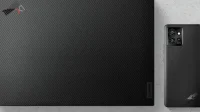


Atbildēt